La méthode la plus simple et la plus efficace pour télécharger et installer nos logiciels sur notre site officiel www.avs4you.com. Ci-dessous vous trouvez les instructions comment le faire, en prenant, par exemple, AVS Video Converter. Vous pouvez exécuter la même procédure pour télécharger n'importe quel autre logiciel AVS4YOU.
Ouvrez notre site officiel www.avs4you.com, passez à la page de Téléchargement et choisissez le produit dont vous avez besoin. Dans notre cas ce sera AVS Video Converter. Cliquez gauche sur le bouton Télécharger.
AVS Video Converter
Version actuelle: 12.0.1.650
Date de sortie: 18/07/2019 Taille du fichier: 80.45 Mo
Plates-formes: Windows 10, 8.1, 8, 7, XP, 2003, Vista (pas de support pour Mac OS/Linux)

Choisissez Enregistrer dans la fenêtre ouverte pour sauvegarder le fichier AVSVideoConverter.exe sur votre ordinateur, ou choisissez Exécuter pour lancer la procédure d'installation directement du site. Après avoir cliqué sur le bouton Enregistrer, vous allez voir affichée une nouvelle fenêtre qui vous propose de choisir le répertoire pour sauvegarder le fichier .exe. Choisissez et cliquez sur OK. Patientez jusqu'à la fin de téléchargement.

 Remarque
Remarque: si vous réinstallez souvent les logiciels, il est mieux de sauvegarder le fichier .exe sur votre PC que de les installer du site directement. Dans ce cas-là vous aurez la copie du fichier d'installation pour pouvoir l'utiliser et le réinstaller à tout moment sans visiter le site
www.avs4you.com. Néanmoins il vous faudra exécuter la procédure de téléchargement encore une fois, si vous voulez installer une version plus récente sur votre PC.
[Retour en haut]
Trouvez le fichier AVSVideoConverter.exe téléchargé (qui se trouve dans le répertoire indiqué à l'Etape 1) et cliquez-le gauche pour lancer la procédure d'installation.
Choisissez la langue de l'interface. Il y en a 9 disponibles: Anglais, Allemand, Français, Espagnol, Italien, Japonais, Néerlandais, Coréenne, Polonais. Choisissez la langue et cliquez sur OK.
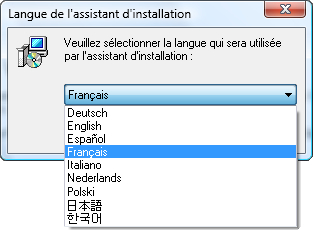
Dans la nouvelle fenêtre cliquez sur le bouton Suivant pour passer à l'étape suivante.
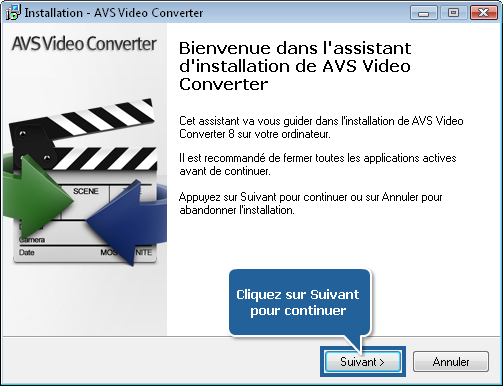
Lisez le Contrat de Licence et, si vous acceptez les termes du Contrat, cochez la case Je comprends et j'accepte les termes du contrat de licence, ensuite cliquez sur Suivant pour continuer.
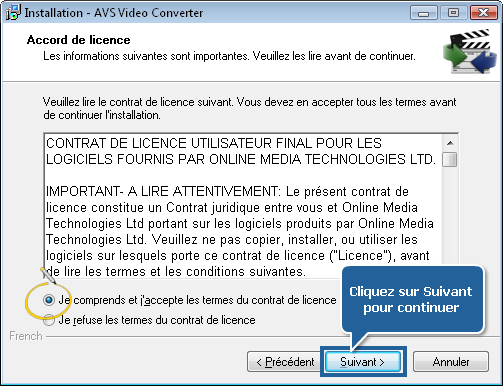
Choisissez le répertoire où vous voulez installer le programme. Par défaut le fichier est placé: Local Disc C:\Program Files\AVS4YOU\AVSVideoConverter.
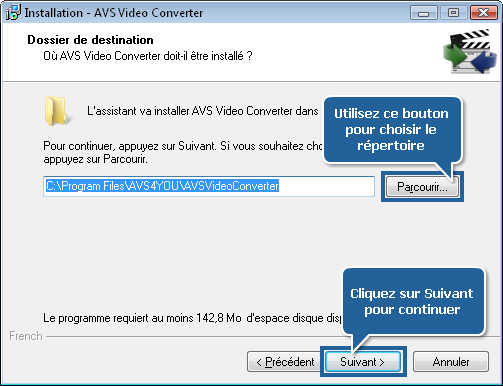
 Remarque
Remarque: quand vous choisissez le répertoire pour l'installation faites attention à l'espace disque disponible.
AVS Video Converter exige au minimum 142,8 Mo pour l'installation.
Après avoir choisi le répertoire, cliquez sur Suivant pour poursuivre l'installation.
Décochez la case Créer une icône sur le bureau si vous ne voulez pas créer l'icône de bureau pour AVS Video Converter.
Laissez la case Installer les fichiers Windows Media Format 11 Series Runtime cochée pour le traitement correct des fichiers WMV.
Si vous cochez la case Intégrer dans le menu contextuel de l'explorateur Windows, une option supplémentaire  sera ajoutée dans le menu contextuel de l'explorateur. Cette option vous offre la possibilité de lancer le programme et de sélectionner le format vidéo de sortie en cliquant sur un fichier multimédia avec le bouton droit de la souris.
sera ajoutée dans le menu contextuel de l'explorateur. Cette option vous offre la possibilité de lancer le programme et de sélectionner le format vidéo de sortie en cliquant sur un fichier multimédia avec le bouton droit de la souris.
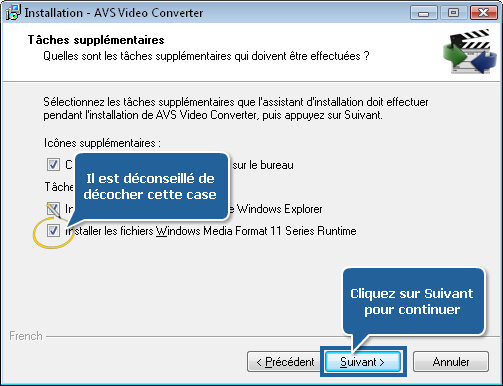
Cliquez sur Suivant pour continuer.
Vérifiez les paramètres de l'installation fixés et, si vous êtes satisfait, cliquez sur le bouton Installer pour lancer la procédure d'installation d'AVS Video Converter sur votre ordinateur.
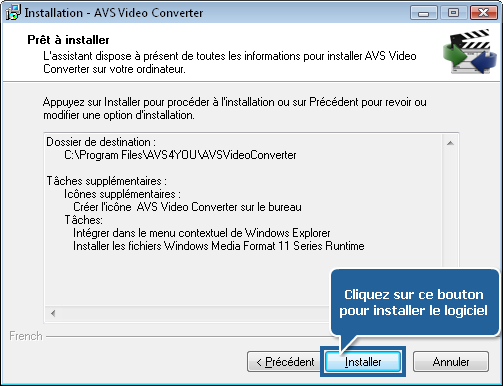
Patientez jusqu'à la fin de l'installation.
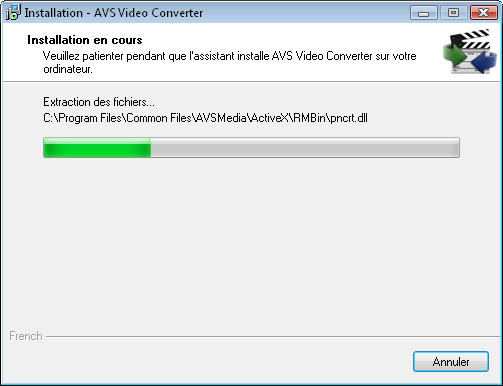
Ensuite décochez la case Lancer AVS Video Converter si vous ne voulez pas utiliser le logiciel en ce moment et cliquez sur le bouton Terminer.
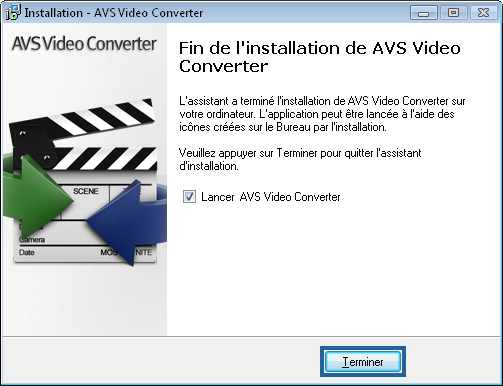
C'est tout. Pour lancer le logiciel, suivez Démarrer >> Programmes >> AVS4YOU >> Vidéo >> AVS Video Converter. Vous pouvez également accéder au programme en cliquant sur l'icône de bureau créée si vous avez coché la case Créer une icône sur le bureau pendant l'installation (voir l'Etape 2, Point 5).
Vous pouvez utiliser les produits installés à tout moment. Nos Guides vous aident à accomplir plusieurs tâches en utilisant nos logiciels. Pour toute question concernant nos produits, suggestion ou problème n'hésitez pas à contacter notre équipe d'assistance technique via le formulaire de support.
[Retour en haut]
Version: 12.0.1.650Taille: 80.45 MoPlates-formes: Windows 10, 8.1, 8, 7, XP, 2003, Vista
(pas de support pour Mac OS/Linux)
Télécharger
AVS Video Converter
Vous entregistrer sur AVS4YOU c'est d'acheter un seul produit présenté sur
www.AVS4YOU.com et recevoir tous les autres produits de notre site. Cela veut dire que vous pouvez installer et utiliser
TOUS LES AUTRES logiciels en utilisant la même clé sans aucun supplément, sans limitations.
Veuillez noter que le logiciel AVS4YOU ne permet pas de copier les disques protégés et peut être utilisé seulement pour faire un backup pour une utilisation personnelle. Vous pouvez utiliser ce logiciel pour copier votre disque créé ou si vous avez reçu la permission de copier ce disque du propriétaire.